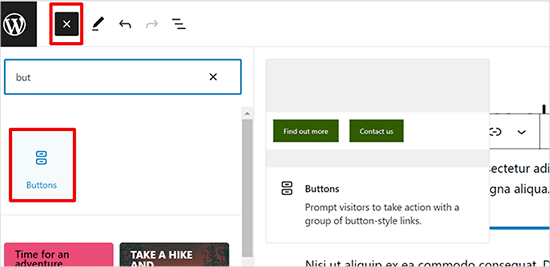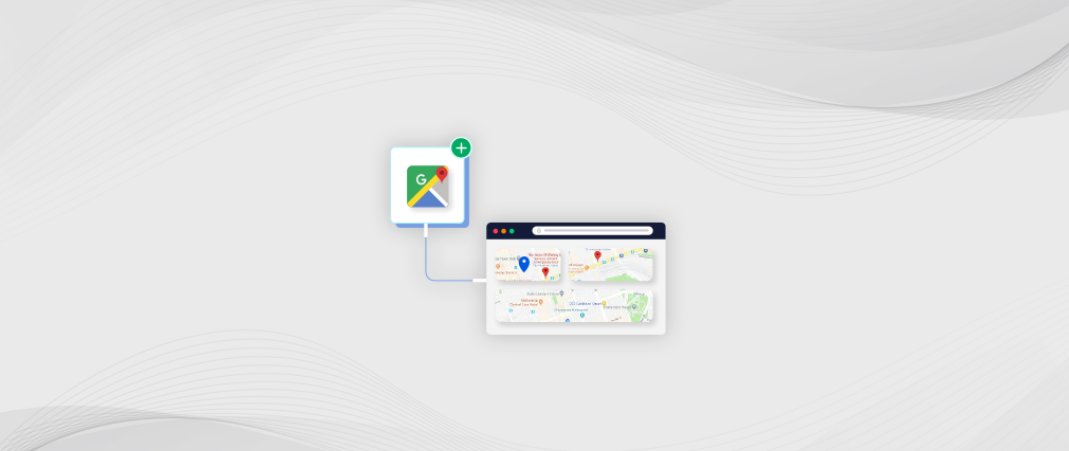在WordPress安装 后,虽然网站已经可以运行,但为了保证他顺利启动并达到最佳性能,还需要进行一些重要的配置。优化网站速度、提升安全性,保证访客能够顺利与网站互动,正确的设置都是非常重要的。

添加联系表单
首先,在后台管理界面,点击 插件 > 安装插件,搜索并安装 WPForms 插件。
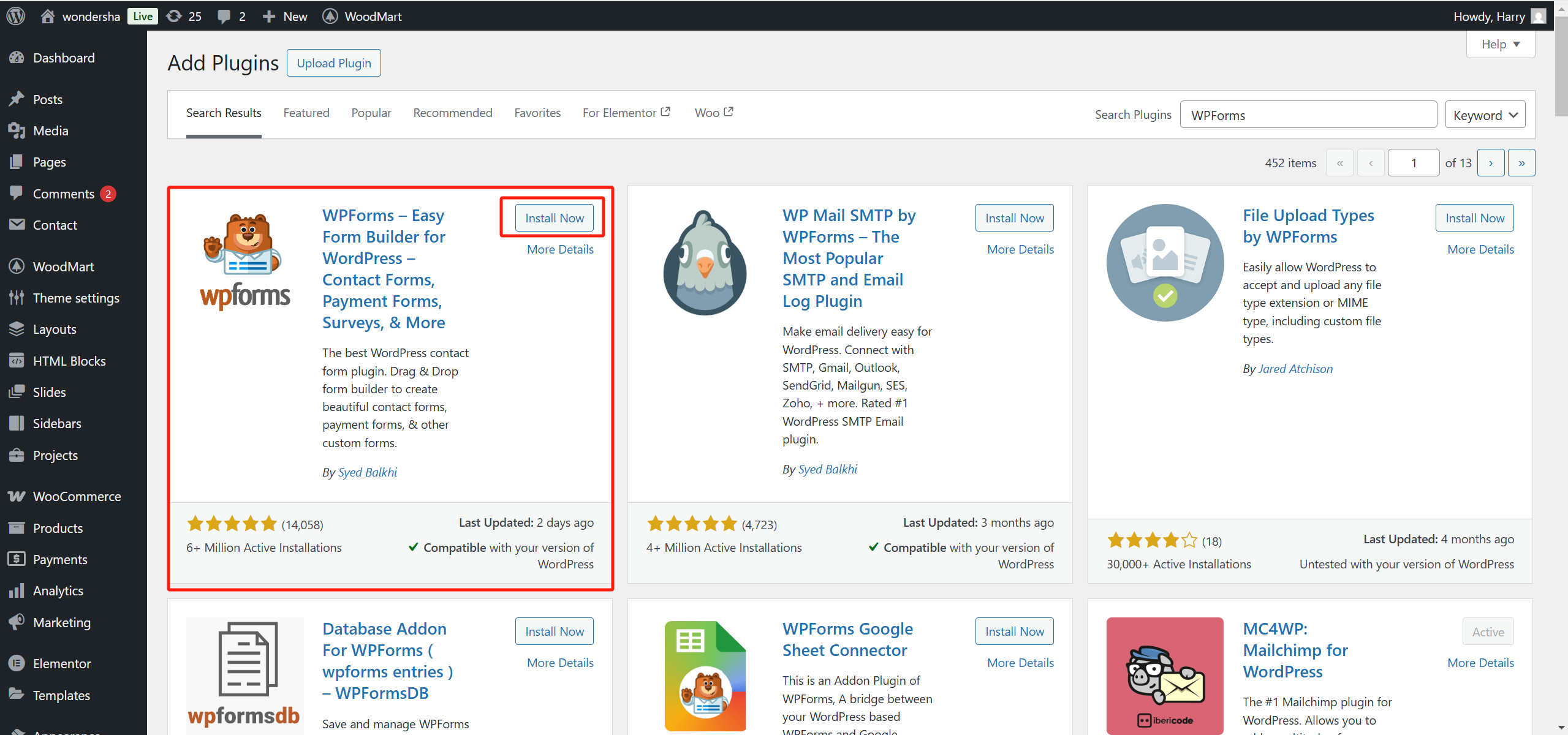
安装完成后,进入 WPForms 菜单,点击 添加新表单。
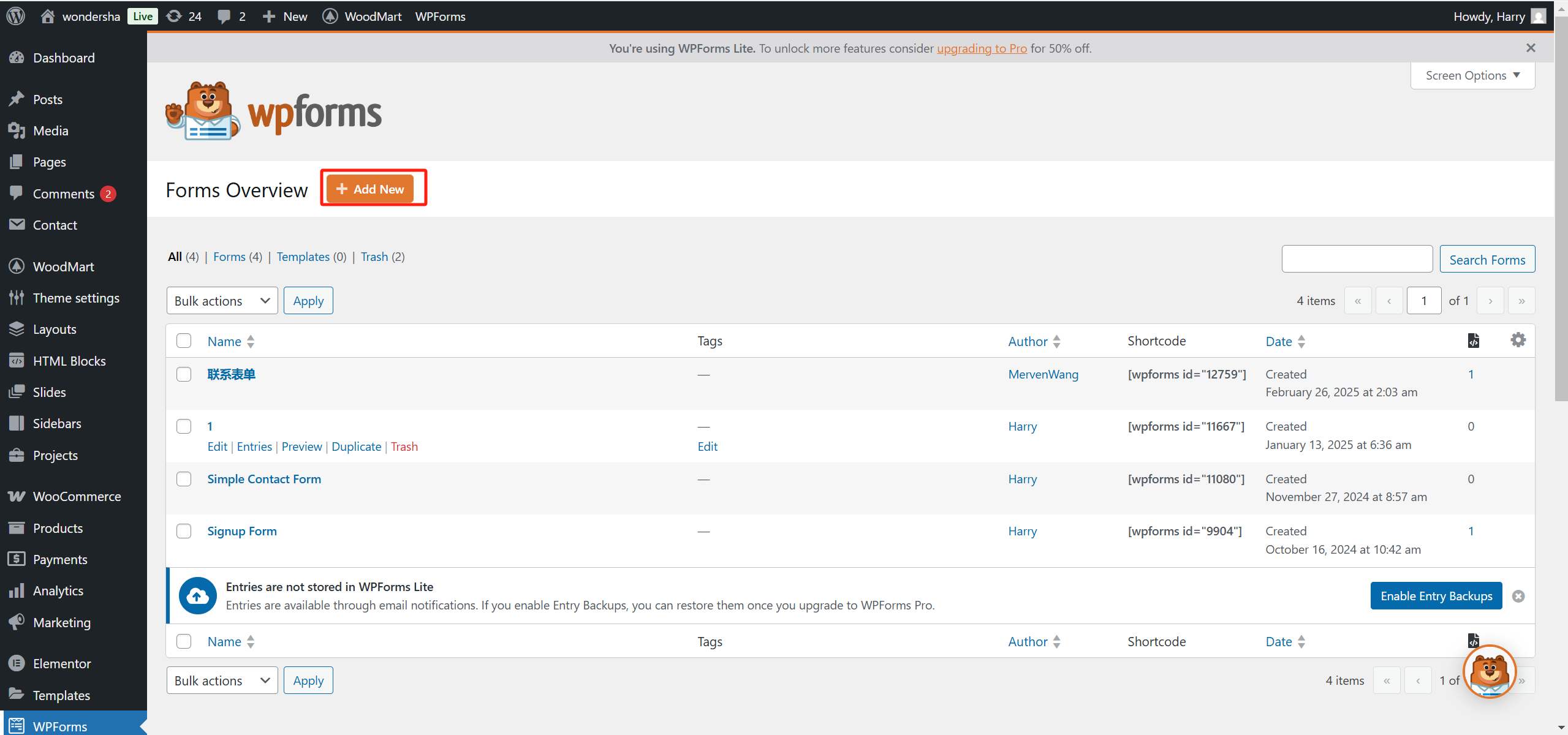
选择一个表单模板(如“简单联系表单”),然后点击“创建表单”。
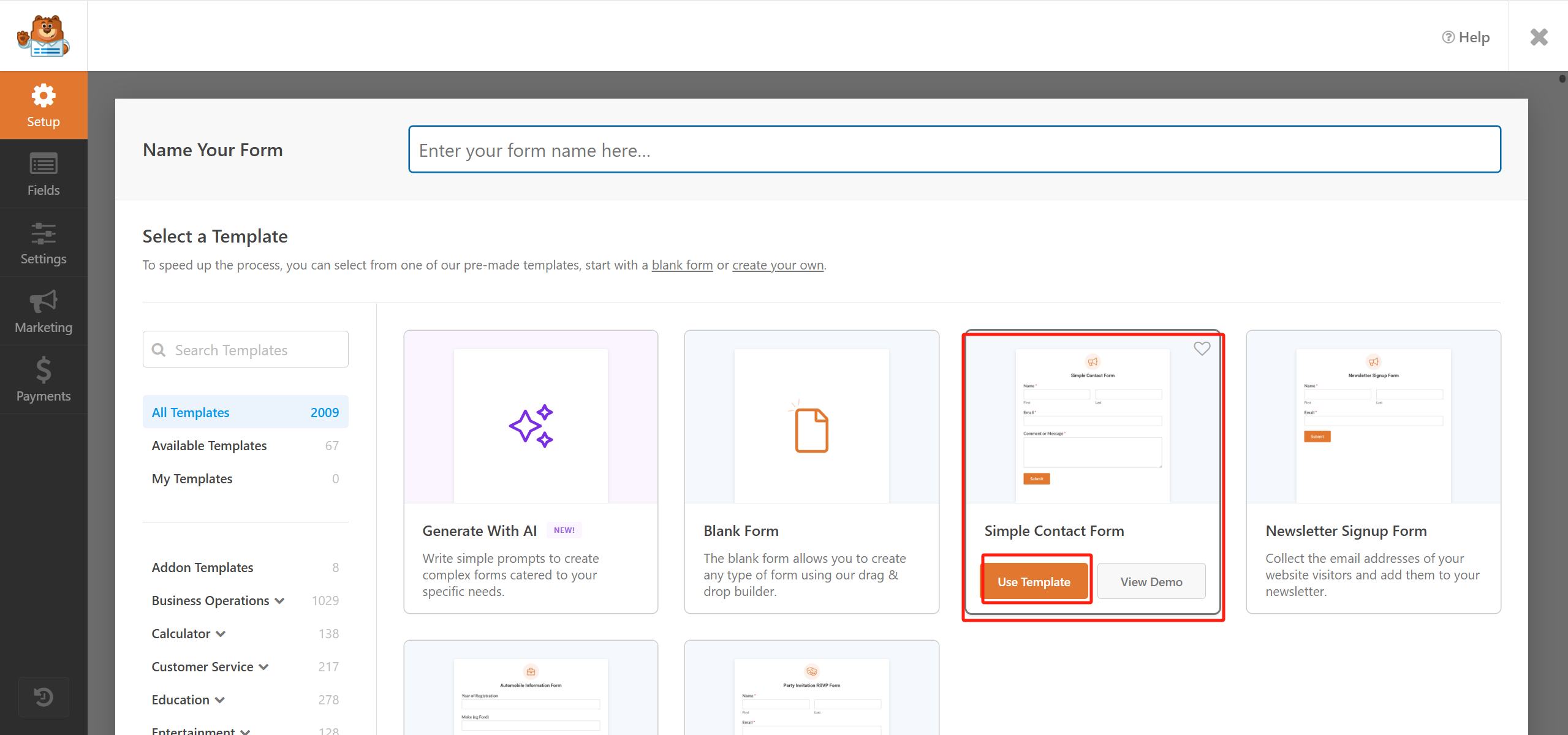
接着,修改表单字段以满足需求,点击 保存。
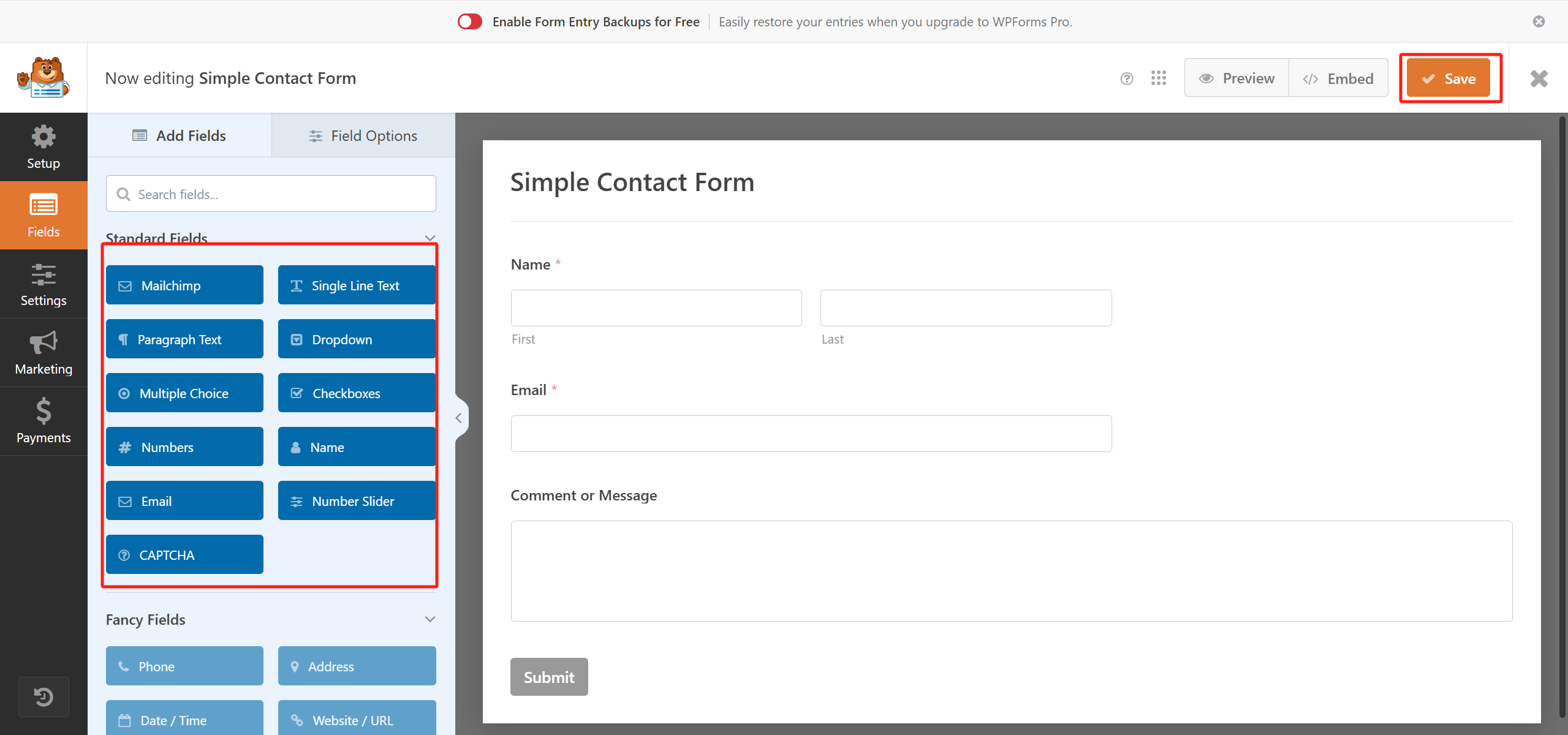
保存后,插件会生成一个短代码,可以将短代码粘贴到页面或文章中,表单就会显示在页面上。
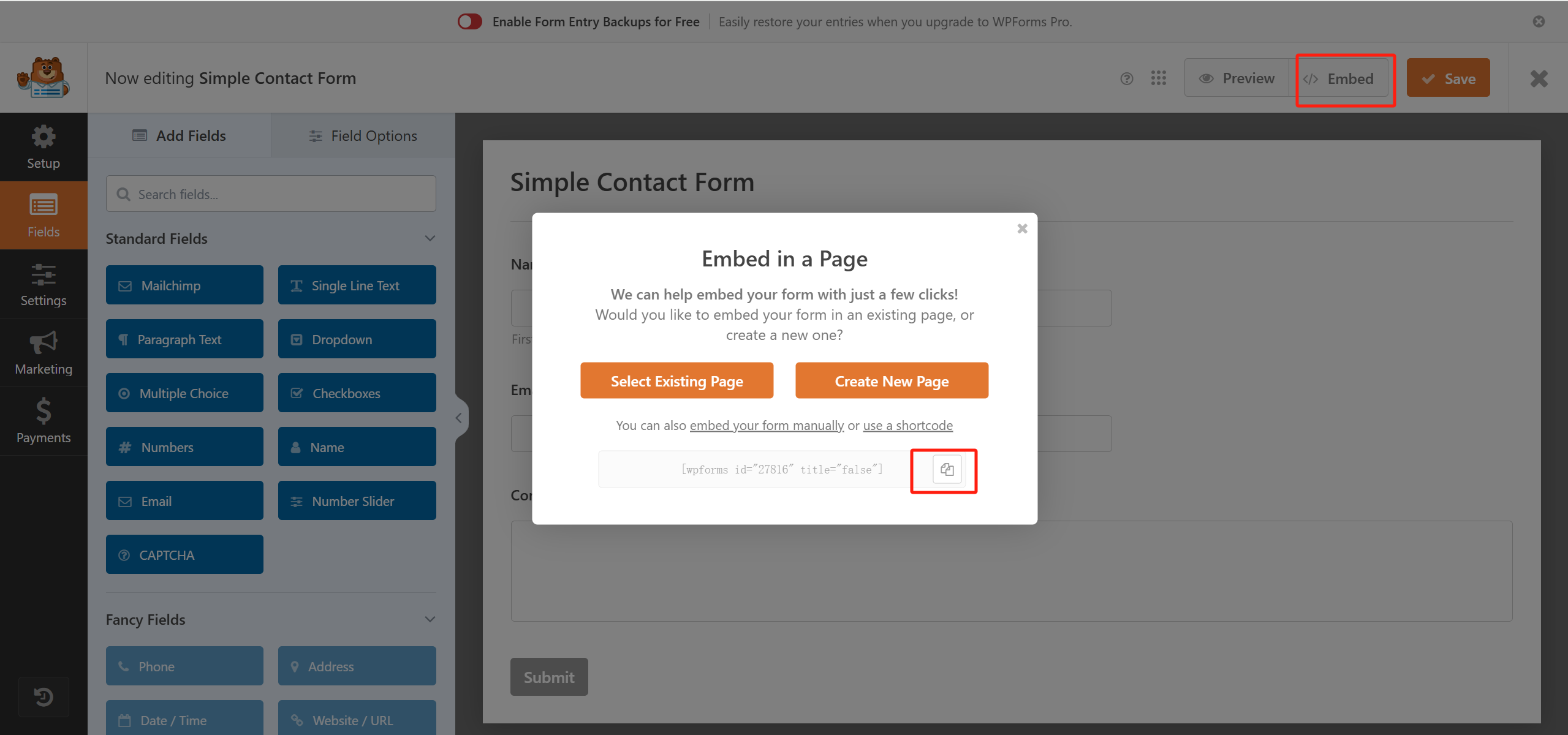
更改网站标题、标语和时区
进入后台管理界面,点击 设置 > 常规,在“站点标题”栏中输入您的网站名称,在“标语”栏中填写简短的描述,确保它能够准确表达网站内容。
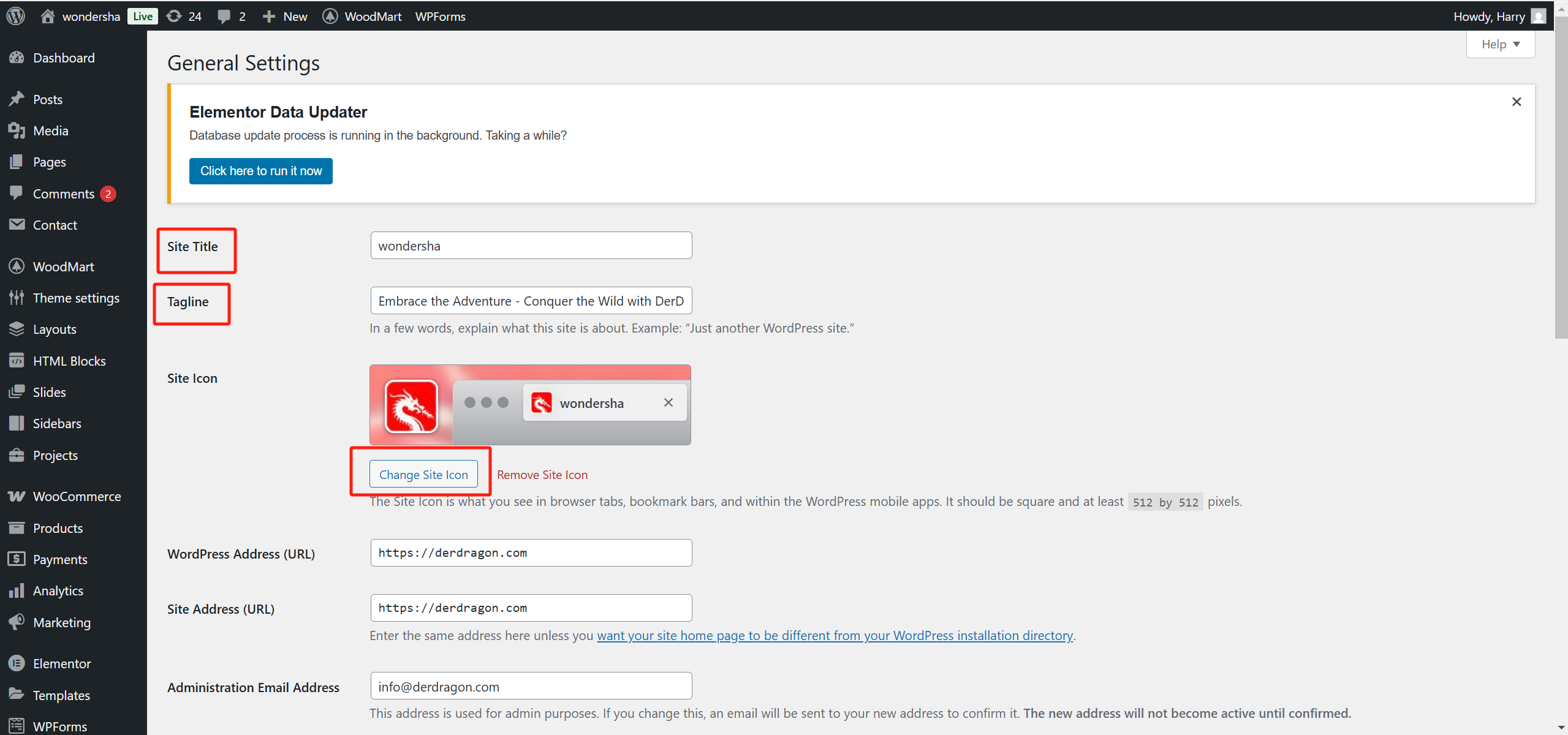
然后,选择您所在的时区,以确保网站显示正确的本地时间。设置完成后,点击 保存更改。
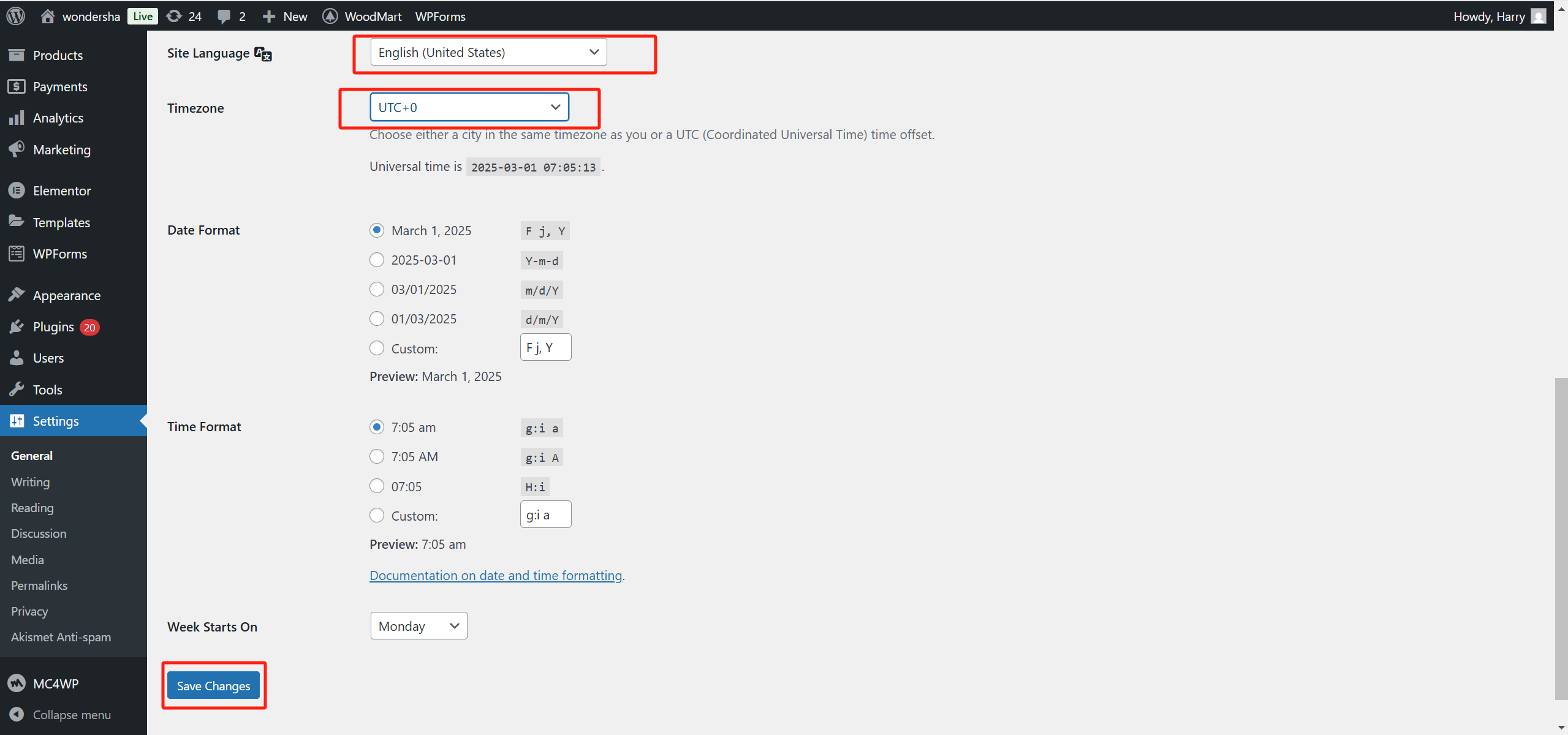
启用垃圾邮件防护
安装 Akismet Anti-Spam 插件后,进入 设置 > Akismet 防垃圾评论,获取 API 密钥并进行设置。将密钥粘贴到插件设置页面,启用垃圾评论过滤功能。
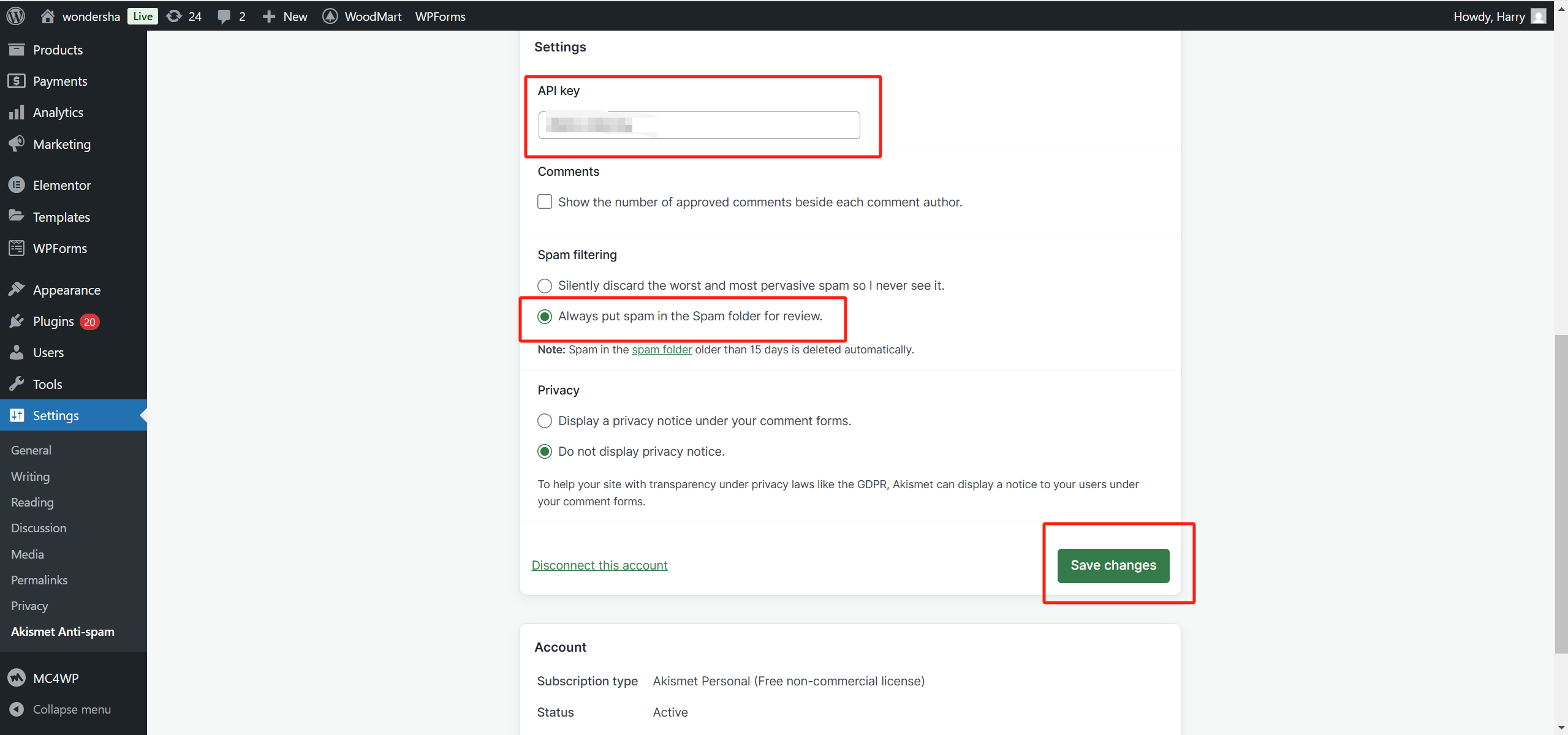
完成设置后,插件会自动筛选和标记垃圾评论,保持网站的整洁和声誉。
清理未使用的主题
进入 外观 > 主题,删除不使用的主题。


尤其是默认的 WordPress 主题,它们不仅占用存储空间,还可能存在安全隐患。如果您需要备用主题,建议安装一个默认的主题。删除不活动的主题,确保网站只保留必要的主题。
设置默认类别
进入 文章 > 分类目录,创建一个新的默认类别,用于存放没有分类的文章。
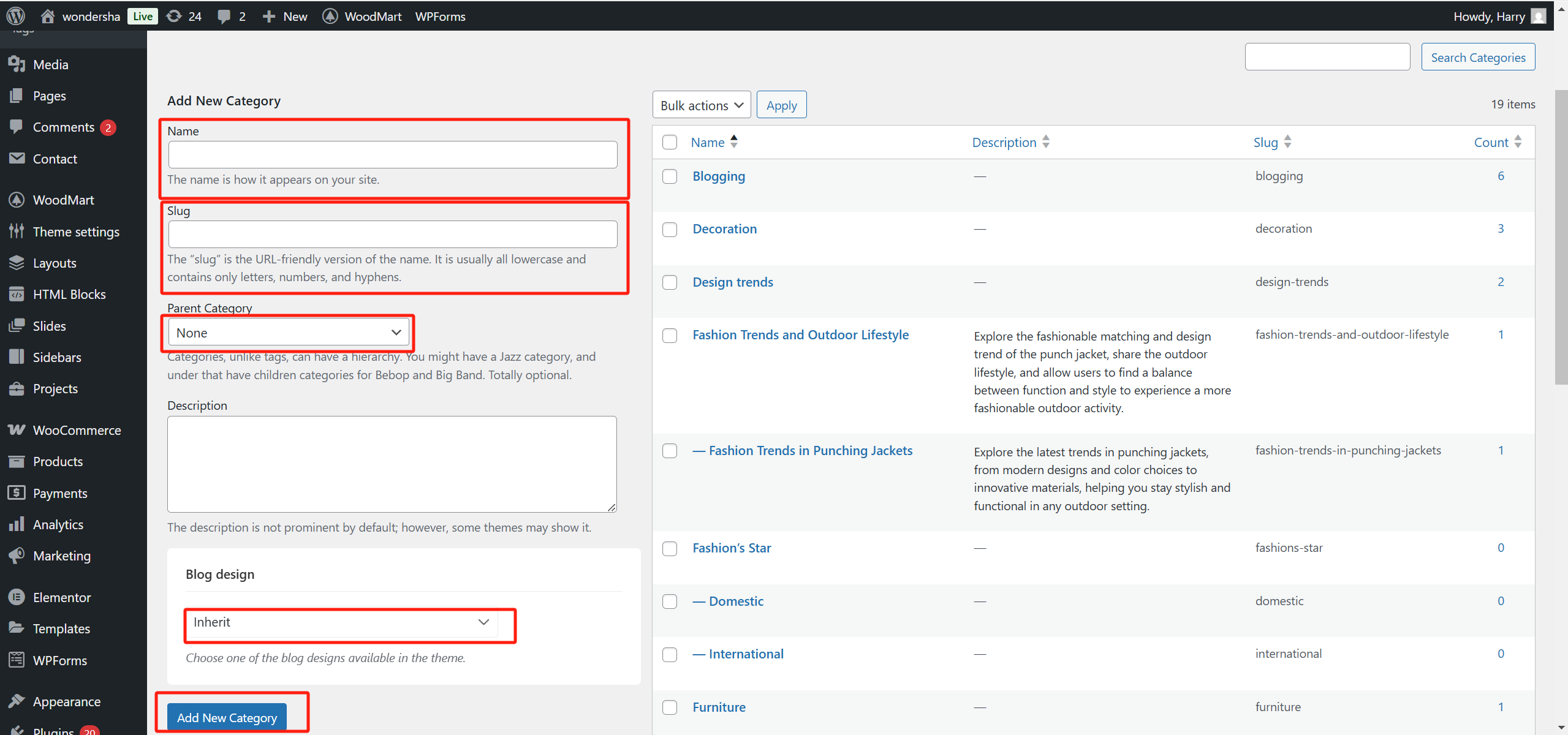
返回 设置 > 写作,在“默认文章类别”中选择新创建的类别,点击 保存更改。
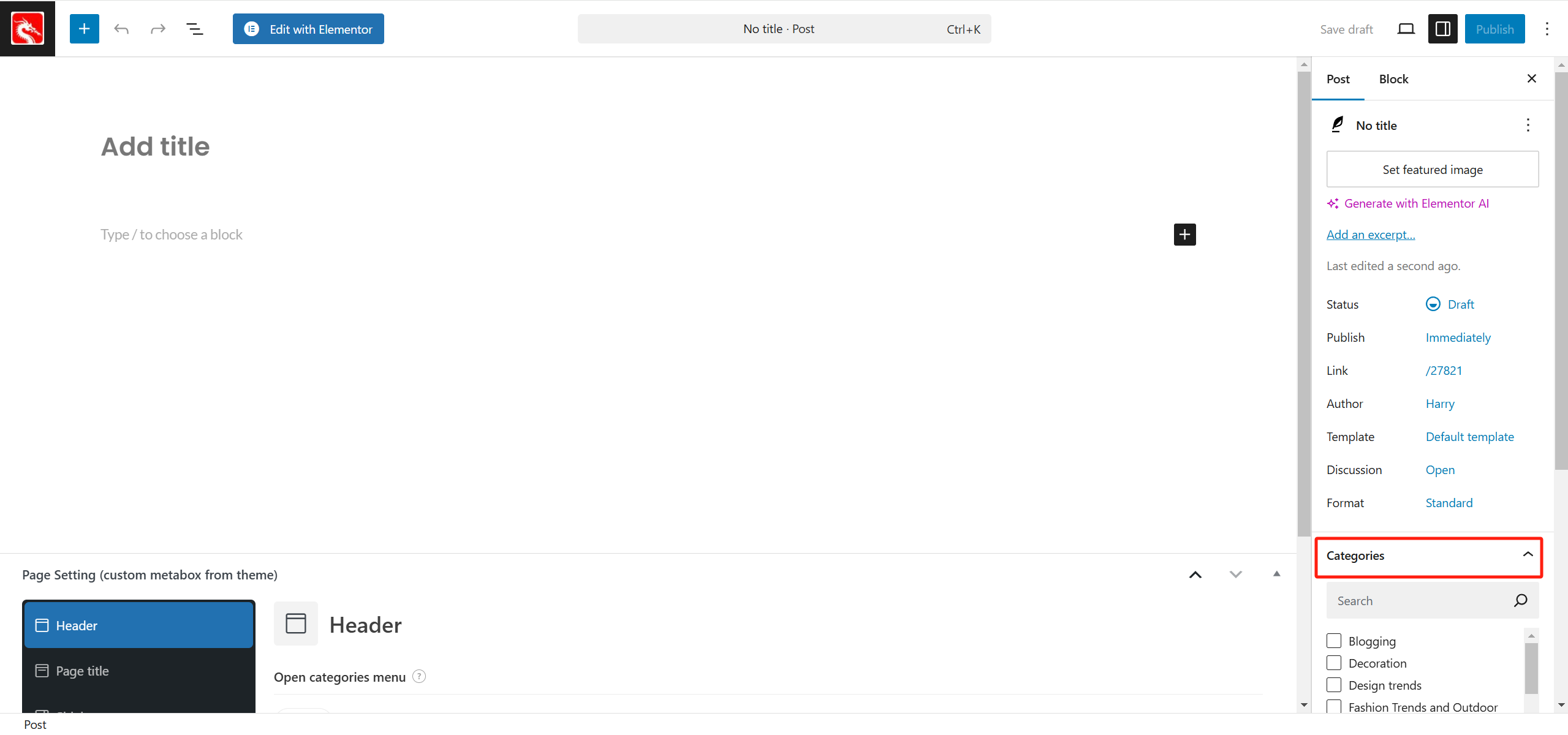
删除默认的“未分类”类别,以保持分类结构清晰。
设置首页和博客页面
进入 设置 > 阅读,选择“一个静态页面”作为首页,选择显示博客文章的页面作为“博客页面”。
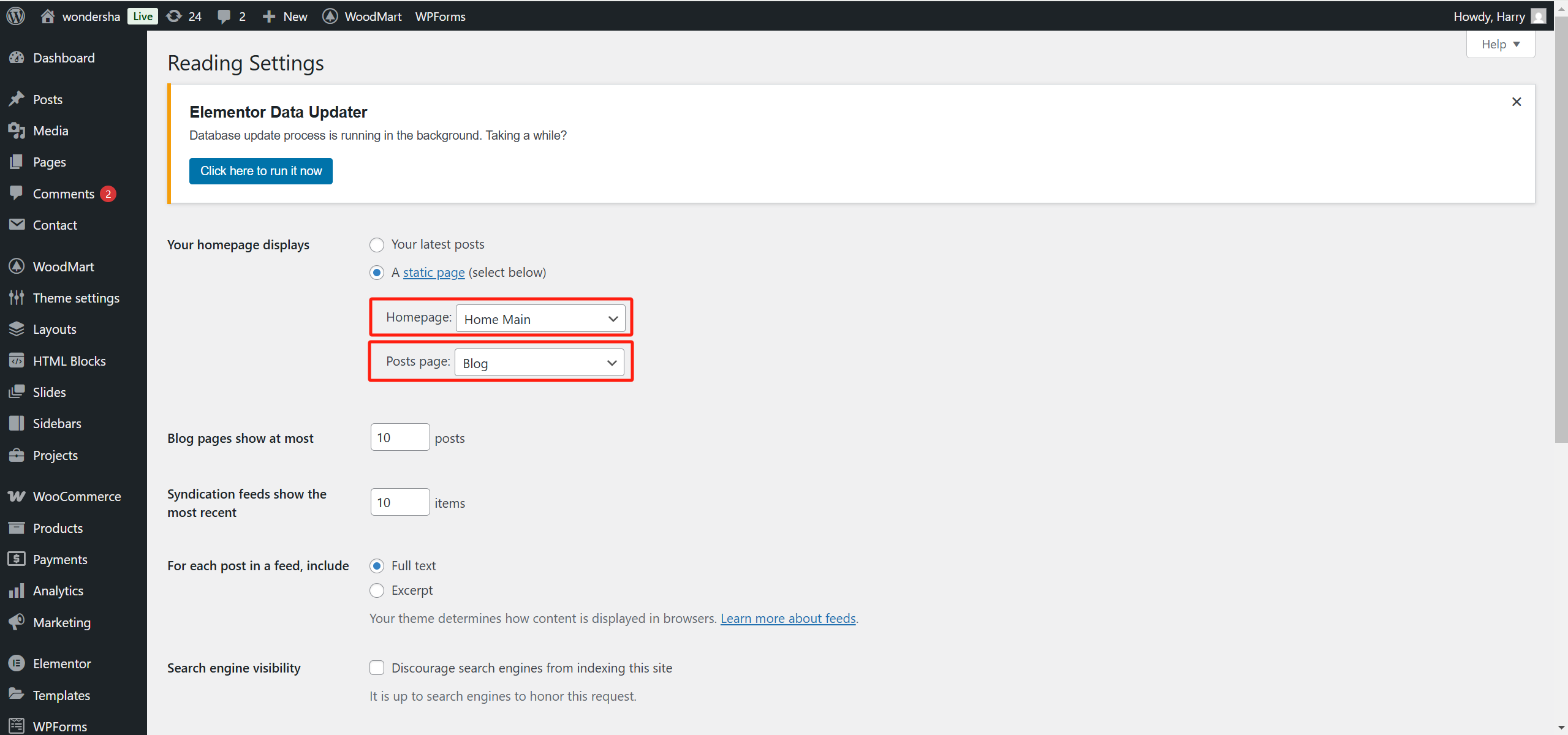
保存设置后,网站首页将显示您自定义的页面,而不是博客文章列表。
更新个人资料和头像
进入 用户 > 个人资料,填写个人姓名、昵称以及简短介绍。
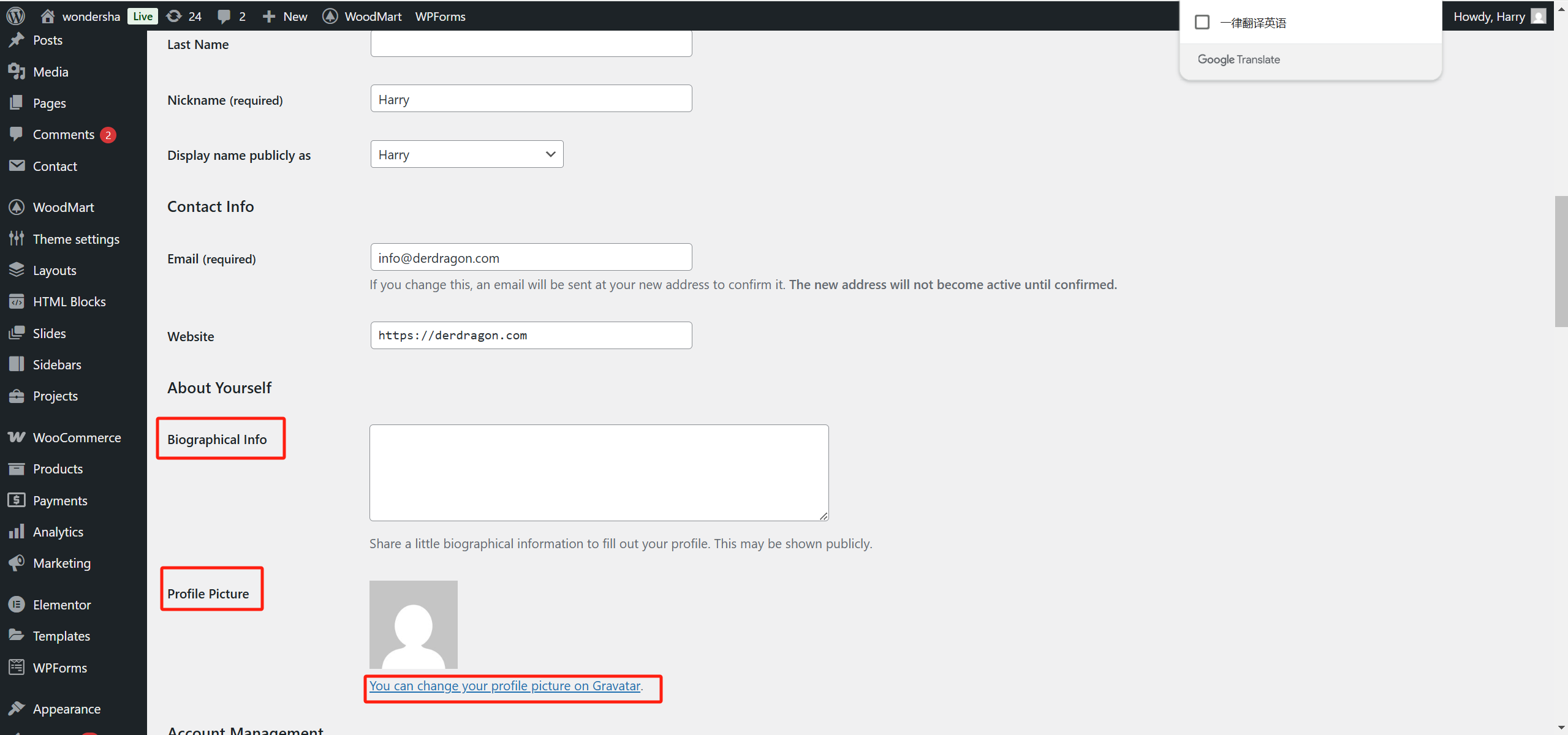
访问 Gravatar 网站,使用与 WordPress 账户关联的电子邮件上传头像。返回 WordPress 管理后台,您的头像将在博客文章和评论旁显示。
设置网站图标
进入 外观 > 自定义 > 站点身份,在“站点图标”部分上传您的图标,推荐尺寸为 512×512 像素。、
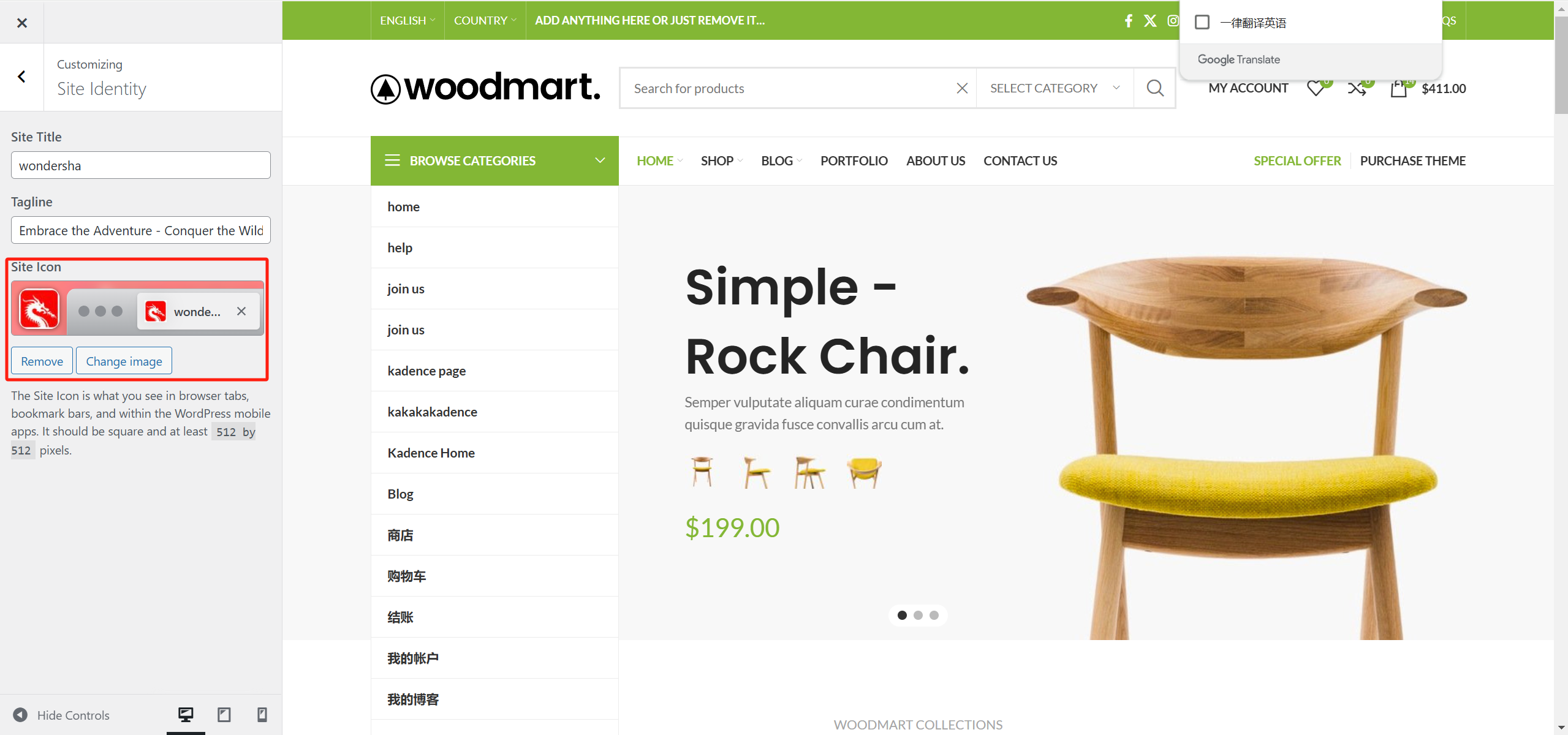
上传后,点击 发布 保存更改,站点图标将在浏览器标签栏显示,帮助访客识别您的网站。
修改 WordPress 电子邮件地址
进入 设置 > 常规,在“电子邮件地址”栏中输入一个有效的电子邮件地址,该地址用于接收来自 WordPress 的通知和更新。
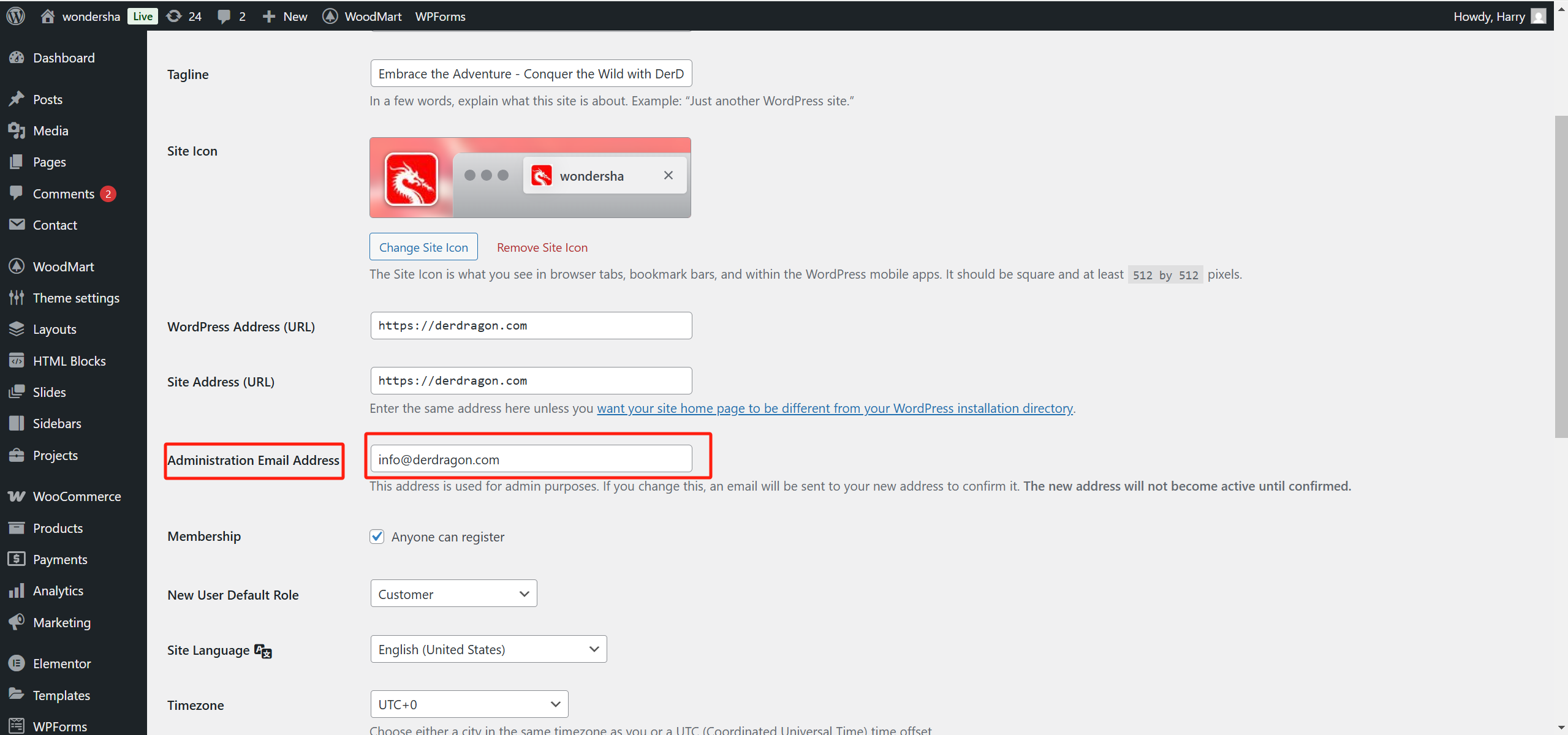
修改后,点击 保存更改。
选择合适的 WordPress 主题
进入 外观 > 主题,选择一个符合您网站目标的主题。点击 添加新主题 并安装所选主题。


确保该主题支持自定义并且具有良好的响应式设计,以确保网站在移动设备上也能正常显示。
设置导航菜单
进入 外观 > 菜单,创建并设置您的主导航菜单,确保它能链接到网站的主要页面(如首页、博客、关于页、
相关文章